Nach der Einführung von Power Portals einige Jahre zuvor, erweitert Microsoft nun die Produktpalette um ein weiteres Tool nämlich: Power Pages. Dabei setzt Microsoft auf neue Möglichkeiten der umfangreichen Funktionsimplementierung in Business-Websites als einen Low-Code-Plattform Ansatz. Der Aufbau dieser soll eine neue Erfahrung bieten, mit der Ausrichtung auf Szenarien der Zusammenarbeit zwischen Unternehmen, ihren Kunden sowie Partnern mit Informationen versorgen und Diensten verbinden.
In diesem Blog mache ich mir selbst ein Bild davon und möchte die Features einmal testen.
Die Adresse des Portals lautet: https://make.powerpages.microsoft.com/
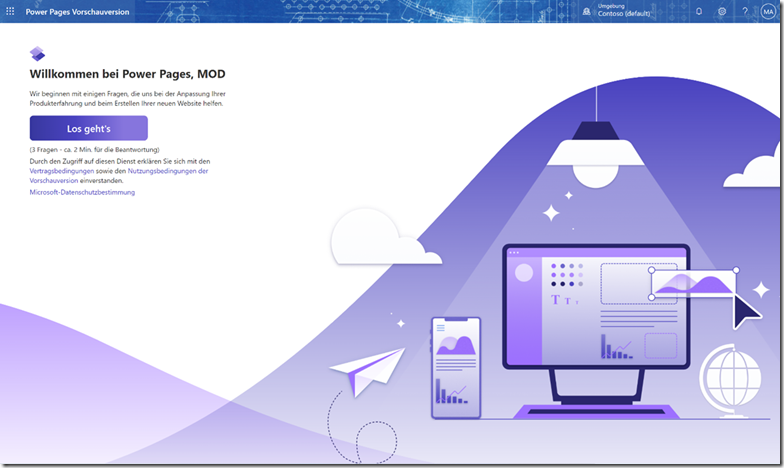
Microsoft beschreibt Power Pages als eine sichere Low-Code-Software-as-a-Service-Plattform (SaaS) der Enterprise-Klasse, mit dem Ziel der Verwaltung einer externer Unternehmenswebsite.
Die Geschäftsdaten, die der Dienst „Dataverse“ beherbergt, werden freigegeben und verwendet, um Apps, Workflows, Virtuelle Agenten, Berichte und Analysen mit anderen Power Platform-Komponenten zu erstellen.
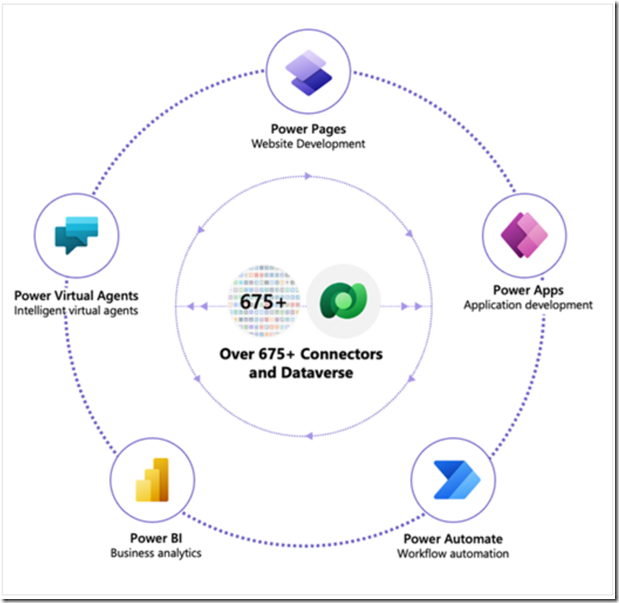
Quelle: https://docs.microsoft.com/en-us/power-pages/introduction
Laut dem interessanten Schaubild geht es also in die Richtung, dass die „Power Familie“ nicht nur größer wird, sondern alle bereits bekannten und eingesetzten Produkte von Microsoft inkl. weiterer Connectors und Dataverse im Mittelpunkt stehen.
Für mich selbst an dieser Stelle ist es umso interessanter festzustellen, dass sich meine Vermutungen, die ich in zahlreichen Schulungen immer wieder angesprochen habe, nun mit diesem Produkt bestätigen.
Damit ahnte ich, dass es einerseits eine Verflechtung der Produkte und Dienste geben würde, und dass Dataverse als Datenzentrum eine bedeutende Rolle spielen wird.
Nun der Einblick in die Arbeit mit Power Pages
Drei kurze Fragen werden gestellt.
Frage 1:
Haben Sie Erfahrung beim Erstellen von Websites?
Frage 2:
Was soll Ihre Website können?
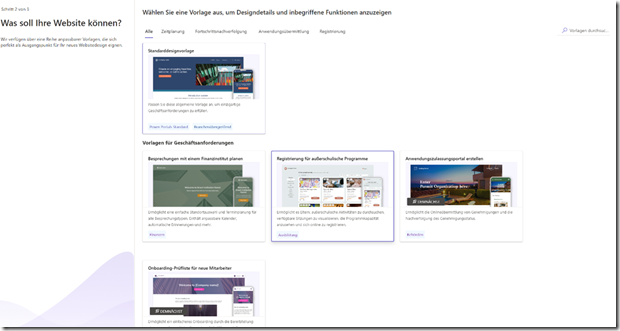
Viele Vorlagen sind es momentan noch nicht, ich entscheide mich für die Standarddesignvorlage
Direkt danach erfolgt die Wahl zwischen Desktop bzw. Mobile, ich wähle Desktop aus.
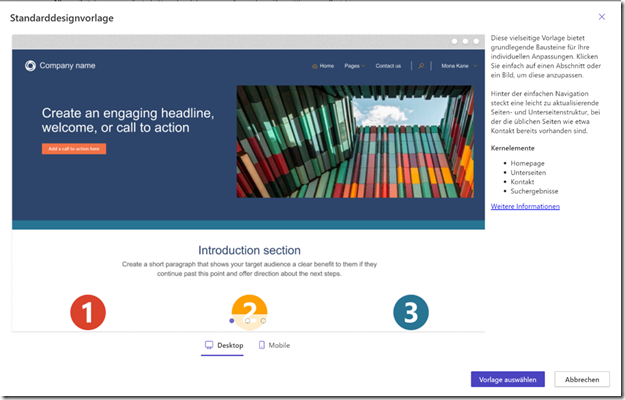
Frage 3:
Der letzte Schritt ist die Vergabe eines Namens für die Website und die Wahl der Internetadresse.
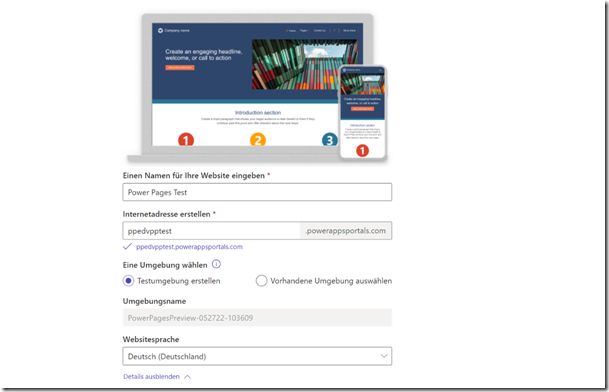
Direkt danach erscheint eine Infografik und die Website wird erstellt.
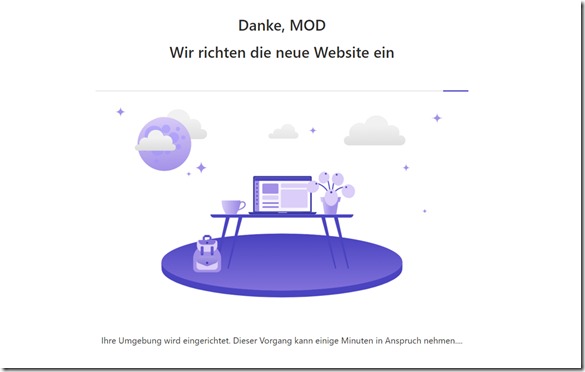
Nach weniger als einer Minute steht die Website. Das Designstudio begrüßt mich.
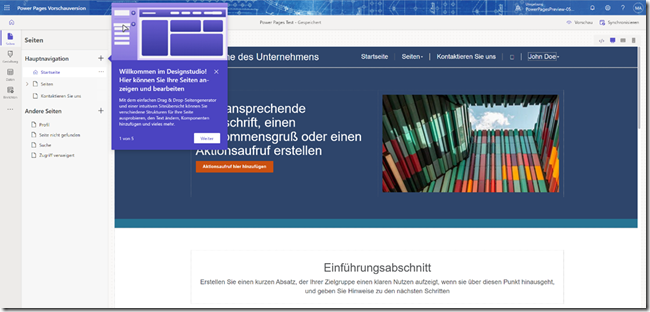
Eine kleine Tour mittels eines Hilfe-Assistenten bietet den ersten Überblick an.
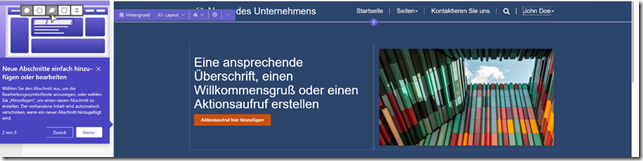
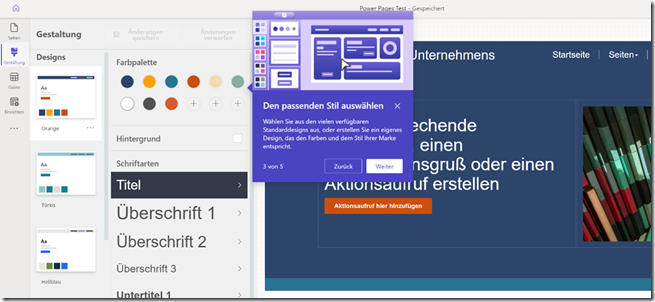
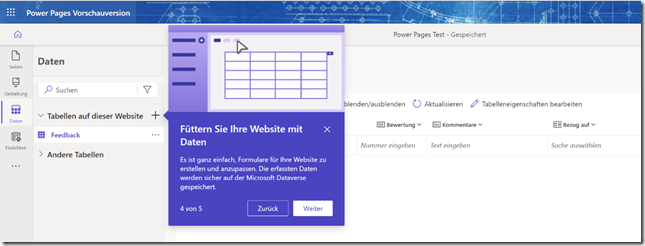
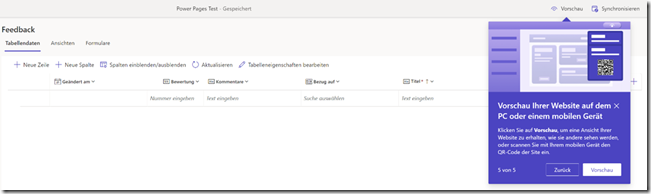
Das waren insgesamt fünf Schritte.
Der Aufbau der Website scheint auf den ersten Blick recht strukturiert zu sein und überfordert nicht auf Anhieb.
Die ersten Schritte sind schnell gemacht, auf der linken Seite befindet sich eine Menüleiste mit fünf Befehlen:
- Seiten
- Gestaltung
- Daten
- Einrichten
- Und letztes sind drei Punkte […], dahinter verbergen sich:
o Flow
o Portalverwaltung
Die Anpassungen der Website können also, zunächst wirkt es so, recht einfach vorgenommen werden.
Einige Einstellungen erinnern durchaus an die Bearbeitung und Konfiguration einer SharePoint Websiteseite.
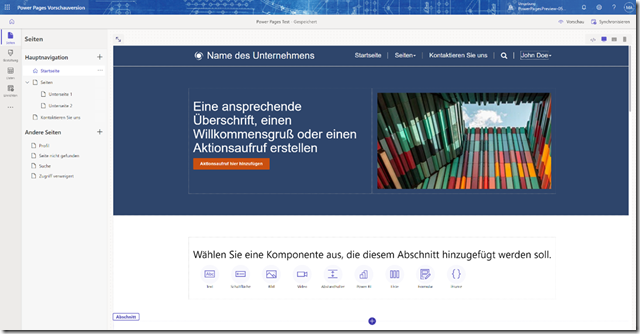
Es können verschiedene Komponenten wie Text, Bild, Liste, Formular oder iFrame hinzugefügt werden.
Mein Test habe ich erweitert, indem ich die URL einer modellgesteuerten App versuchte als iFrame hinzuzufügen. Und es hat funktioniert. Hierbei ist jedoch zu beachten, dass es lediglich die modellgesteuerten Apps sein dürfen und nicht die Canvas Apps.
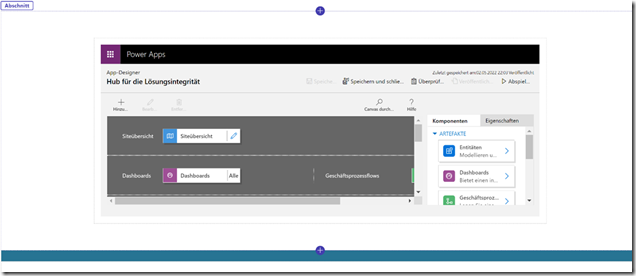
Sofern noch weitere Komponenten benötigt werden, ist es unerlässlich sich in die Verwaltung des Portals begeben zu müssen.
Dies geschieht über die linke Menüleiste -> drei Punkte […] –> Portalverwaltung
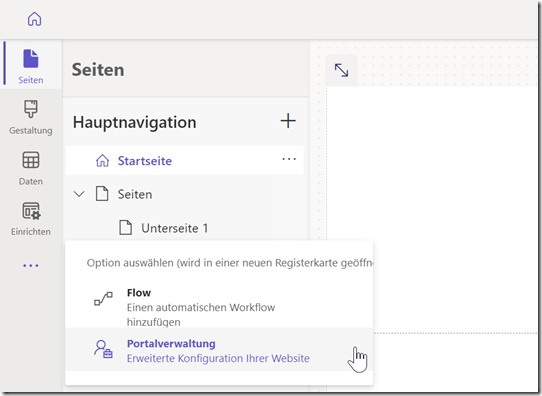
In der Portalverwaltung, die über Power Apps gesteuert wird, werden tiefergehende Einstellungen vorgenommen hinsichtlich Websiteverwaltung sowie der Inhalte und Sicherheitseinstellungen.
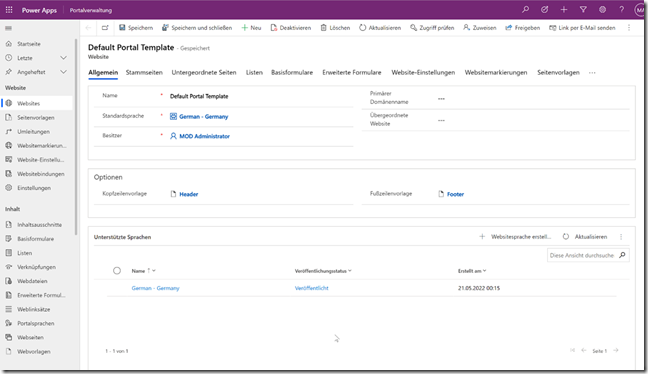
Unter dem Menüpunkt „Einrichten“ befindet sich ebenso ein Abschnitt „Verwaltung“ mit:
- Websitedetails und
- Administratoreinstellungen
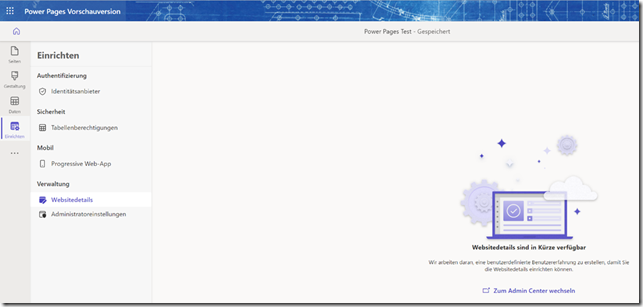
Über beide Menüpunkte gelangt man dann zu Power Apps Portals Admin Center
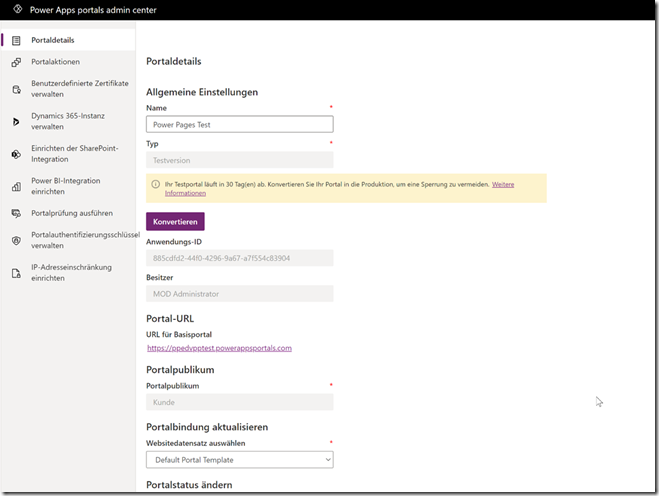
Hier kann das im Hintergrund stehende Portal, auf dem die Power Pages basieren, verwaltet werden.
Wie abschließend festzustellen ist, ist das Produkt Power Pages eine weitere Entwicklung des bereits existierenden Produkts Power Portals über die Power Platform.
Selbstverständlich ist es notwendig sich auch noch mit der Lizensierung auseinanderzusetzen.
Zum Schluss noch ein paar Worte zu der Lizensierung
Nach dem jetzigen Stand der Dinge, hat Microsoft die Lizensierungen erweitert, so dass sich die Nutzung der Portale um die Power Pages erweitern. Darin enthalten sind demnach auch die Workflows (Power Automate) und Dataverse.
Per App plan oder Per User plan und der Per App Plan stehen zur Verfügung:
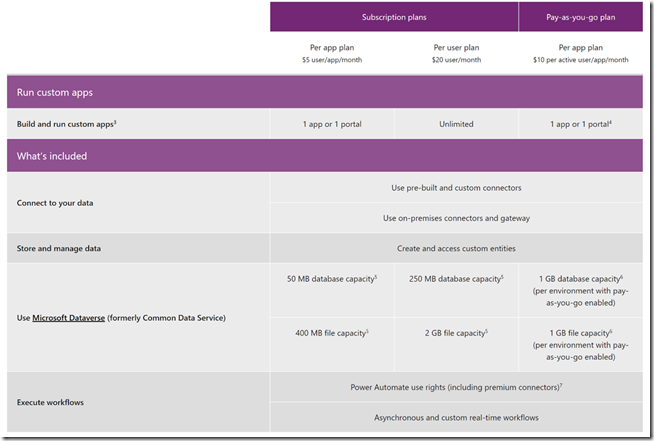
Quelle: https://powerapps.microsoft.com/en-us/pricing/
Ausführliche Informationen über den Links zu den Preisen und Lizenzen.
Pricing - Power Apps (microsoft.com)